VLC 不仅仅是一个免费的开源媒体播放器,它可以帮助您播放各种视频和音频文件。 它还具有一些隐藏功能,例如录制屏幕和拍摄快照。 在播放视频时,VLC使您可以截取屏幕截图,直接将喜欢的电影场景另存为图片。 你知道怎么服用 VLC屏幕截图?

事实上,为您正在观看的视频拍摄 VLC 快照非常容易。 在这篇文章中,我们将为您提供有关的详细指南 如何在VLC媒体播放器中拍摄快照。 此外,我们想分享另一种简单的方法来帮助您捕获计算机屏幕的任何区域。
VLC媒体播放器提供了一种简单的方法来对正在播放的视频进行截图并将其另存为图像文件。 您可以使用以下3种方法在VLC中拍摄快照。
方法一:
使用VLC播放视频时,可以单击 视频 在顶部菜单栏上,然后选择 快照 or 拍摄快照 屏幕快照当前图像的选项。
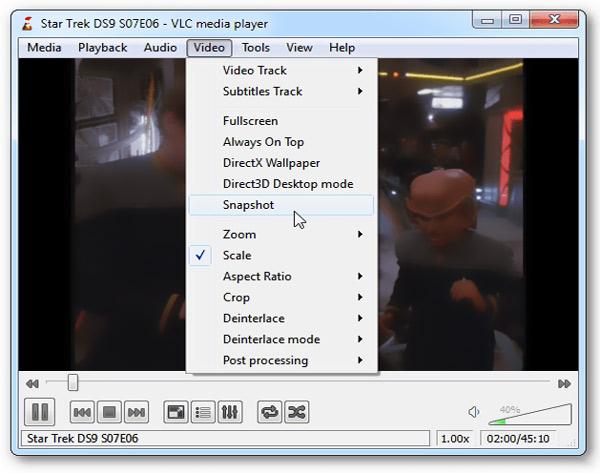
VLC屏幕截图之后,您可以在窗口的左上角看到捕获的小缩略图。 这意味着您已成功制作了屏幕截图。 默认情况下,VLC屏幕截图将以PNG格式保存。
方法二:
您还可以显示一个快速快照图标,以在VLC中进行屏幕截图。 在播放视频时,单击 查看 在菜单栏上,然后选择 进阶控制 下拉列表中的选项。 这样,您可以在播放控制区域中添加一些其他图标,包括快速屏幕截图图标。 当需要拍摄VLC屏幕截图时,只需单击快照图标即可。
方法三:
除了上述两种方法外,VLC还提供了拍摄快照的快捷方式。 您可以按特定的键在VLC中快速拍摄快照。
如果您使用的是Windows版本,并且想要对当前图像进行屏幕截图,则可以按 Shift + S。 如果您使用的是Mac,则可以按 命令 + ALT + S。 VLC媒体播放器还提供了适用于Linux的屏幕截图快捷方式, CTRL+ALT+S.
如何更改VLC快照的位置和输出格式:
如上所述,VLC屏幕截图将自动保存为PNG文件。 如果要更改输出格式或快照位置,可以单击 工具 在菜单栏上,然后选择 优先 选项。
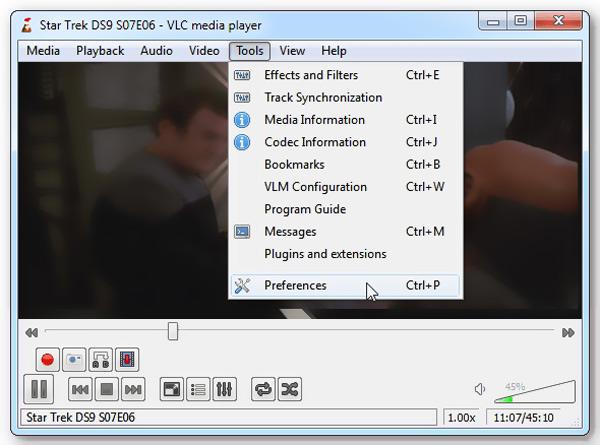
现在你可以点击 视频 在左侧面板上,然后根据需要更改输出格式和VLC快照位置。
要在计算机屏幕上自由获取屏幕截图,您还可以依靠某些专业的屏幕捕获工具。 在这里,我们强烈推荐免费的快照软件, 屏幕录影大师 帮助您捕获计算机屏幕的任何区域并将其另存为高质量图片。

资料下载
100% 安全。无广告。
100% 安全。无广告。


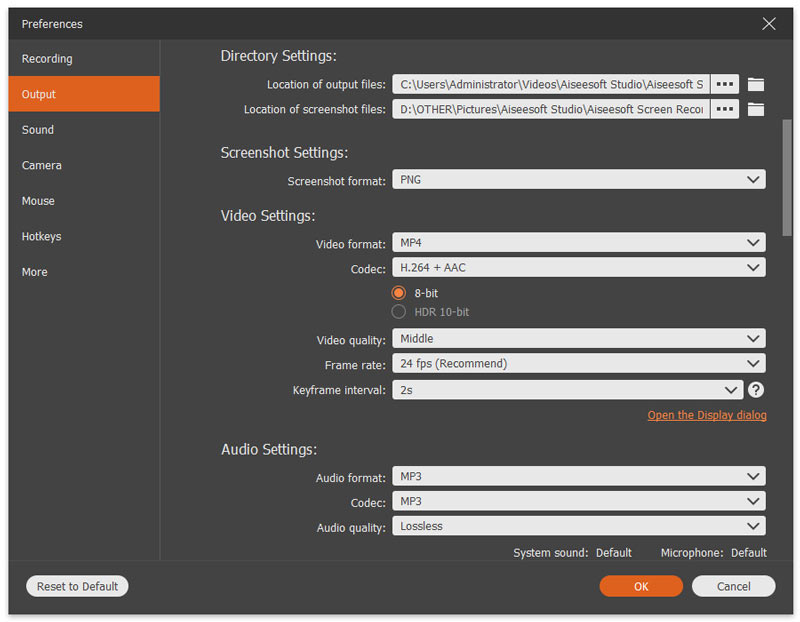
这个免费的屏幕截图提供了一种在您的计算机上截取屏幕截图的简单方法。 你也可以信赖它 捕捉Skype视频通话, 和更多。 只需免费下载并尝试一下。
问题1.如何在Windows Media Player上截屏?
Windows Media Player 不提供快速屏幕截图功能来帮助您对正在观看的视频进行屏幕截图。 但是您可以依靠打印屏幕来捕获屏幕截图。 您可以全屏播放视频,然后按键盘上的 PrtSc 键。 之后,您需要将屏幕截图粘贴到 Paint 或 Photoshop 中进行保存。
问题2. VLC屏幕截图保存在哪里?
VLC屏幕截图将保存到Windows计算机上的默认“图片”文件夹中。 您可以在C:/ users / username / pictures文件夹中轻松访问所有VLC屏幕截图。 如果您在Mac上使用VLC,则可以在Mac>用户>您的用户名>图片文件夹中查看这些屏幕截图。 学习 如何在Mac上截图 点击此处。
问题3.如何增加VLC屏幕截图的大小/分辨率?
如果要提高VLC的屏幕截图质量,可以转到工具>首选项,然后调整视频快照的宽度和高度。
我们主要谈到了 VLC屏幕截图 在这篇文章中。 我们分享了 3 种常规方法来帮助您在 VLC 中拍摄快照。 更重要的是,我们为您介绍了一个很棒的屏幕截图,可以在您的计算机上截取屏幕截图。 如果大家对VLC截图还有什么疑问,可以在评论区给我们留言。
阅读这篇文章后,您可以确切了解 streamlabs OBS保存记录的地方。 如果要更改OBS位置,也可以按照上述方法更改OBS记录文件路径。 您也可以使用推荐的OBS替代品来捕获计算机屏幕。

Aiseesoft屏幕录像机是捕获任何活动(如在线视频,网络摄像头通话,Windows / Mac上的游戏)的最佳屏幕录像软件。
100% 安全。无广告。
100% 安全。无广告。